myeclipse svn插件,MyEclipse SVN插件安装与使用指南
在MyEclipse中安装SVN插件的方法有多种,以下是几种常见的方式:
1. 在线安装(适用于MyEclipse 6.X及更高版本)1. 打开MyEclipse,选择菜单栏中的 `Help` → `Software Updates` → `Find and Install`。2. 选择 `Search for new features to install`,然后点击 `Next`。3. 点击 `New Remote Site` 按钮,在弹出的对话框中输入: Name:SVN URL:http://subclipse.tigris.org/update_1.4.x4. 点击 `OK`,关闭对话框,并点击 `Finish` 按钮,MyEclipse会自动下载并安装插件。
2. 通过解压安装(适用于MyEclipse 8.5及以上版本)1. 下载适合MyEclipse的SVN插件,通常为 `.zip` 或 `.hpi` 格式文件。2. 将下载的文件解压,得到 `features` 和 `plugins` 文件夹。3. 将这两个文件夹拷贝到MyEclipse根目录下的 `dropins` 文件夹中。4. 重启MyEclipse,插件即可生效。
3. 使用SVN插件安装包(适用于MyEclipse 8.6)1. 下载专为MyEclipse 8.6设计的SVN插件压缩包(例如,版本号为1.6.16)。2. 解压压缩包,将解压后的文件按照提示安装到MyEclipse中。
4. 通过添加站点安装(适用于MyEclipse 2017及以上版本)1. 打开MyEclipse,选择菜单栏中的 `Help` → `Install New Software`。2. 点击 `Add` 按钮,填写SVN仓库信息,然后点击 `OK`。3. 选择所需安装的SVN插件内容,点击 `Next`,按照提示完成安装。
注意事项 在安装过程中,确保下载的插件版本与你的MyEclipse版本兼容。 安装完成后,可能需要重启MyEclipse以使插件生效。 如果在安装过程中遇到问题,可以参考相关教程中的详细步骤和常见问题解决方案。
希望这些步骤能帮助你顺利安装MyEclipse中的SVN插件。如果有任何问题,欢迎随时提问。
MyEclipse SVN插件安装与使用指南
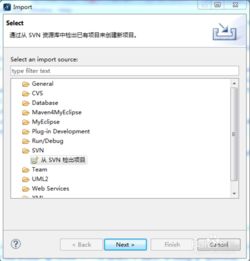
在软件开发过程中,版本控制是至关重要的。MyEclipse SVN插件为开发者提供了一个强大的版本控制解决方案。本文将详细介绍如何在MyEclipse中安装和配置SVN插件,以及如何使用它来管理代码和版本信息。
以下是MyEclipse SVN插件的安装步骤:
步骤1:下载SVN插件






